 Većina članaka, čija je tema grafički urednik, rad s kojim je moguće putem preglednika ili, kao što neki pišu, online photoshop, posvećeni su jednom proizvodu - pixlr (i sigurno ću pisati o tome) ili malom nizu mrežnih usluga. Istovremeno, u nekim je recenzijama tvrdio da takav proizvod kreatora Photoshopa ne postoji u prirodi. Ipak, dostupan je, iako vrlo jednostavan, a ne na ruskom. Pogledajmo ovaj urednik slika, omogućujući vam da napravite različite manipulacije fotografijama, više. Vidi također Best online photoshop na ruskom jeziku.
Većina članaka, čija je tema grafički urednik, rad s kojim je moguće putem preglednika ili, kao što neki pišu, online photoshop, posvećeni su jednom proizvodu - pixlr (i sigurno ću pisati o tome) ili malom nizu mrežnih usluga. Istovremeno, u nekim je recenzijama tvrdio da takav proizvod kreatora Photoshopa ne postoji u prirodi. Ipak, dostupan je, iako vrlo jednostavan, a ne na ruskom. Pogledajmo ovaj urednik slika, omogućujući vam da napravite različite manipulacije fotografijama, više. Vidi također Best online photoshop na ruskom jeziku.
Pokretanje Photoshop Express Editora prenosi fotografije za uređivanje
Da biste pokrenuli Photoshop Express Editor, idite na http://www.photoshop.com/tools i kliknite vezu "Pokreni uređivač". U prozoru koji će se pojaviti bit će vam zatraženo da prenesete fotografiju za uređivanje s računala (morate kliknuti Upload Photo i odrediti put do fotografije).
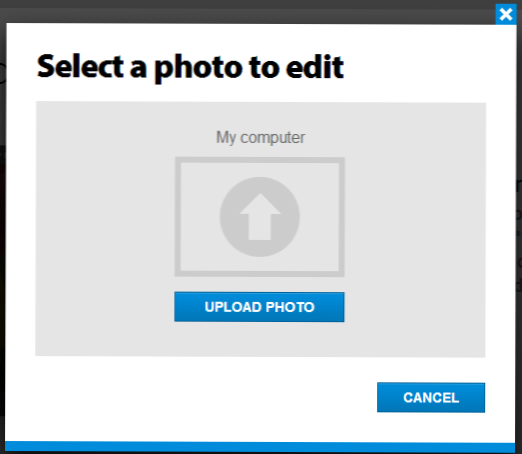
Učitajte fotografije u programu Photoshop Express Editor
Trenutačno ovaj urednik radi samo s JPG datotekama, ne većim od 16 megabajta, koje će upozoriti prije preuzimanja datoteke za uređivanje. Što, međutim, dovoljno je za fotografsku datoteku. Nakon što odaberete datoteku i učitava se, otvorit će se glavni prozor grafičkog urednika.Preporučujem da odmah pritisnete gumb u gornjem desnom kutu, koji otvara prozor punom zaslonu - rad s fotografijama na takav način je neusporedivo prikladniji.
Besplatne značajke urednika tvrtke Adobe
Da biste testirali mogućnosti Adobe Photoshop Express uređivača, prenio sam fotografiju cvijeta snimljenog u dachi (veličina fotografije, usput, 6 MB, snimljena s kamere zrcala od 16 megapiksela). Počnite uređivati. Korak po korak ćemo razmotriti sve najčešće tražene funkcije takvih urednika, a istodobno ćemo prevesti stavke izbornika na ruski.
Promijenite veličinu fotografije
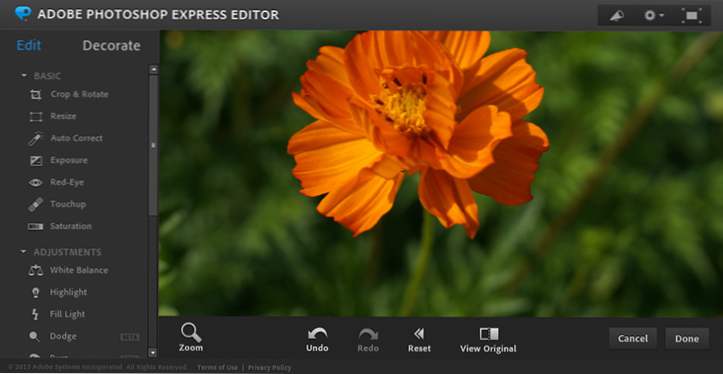
Glavni prozor programa Adobe Photoshop Express Editor
Promjena veličine fotografija jedan je od najčešćih zadataka obrade slike. Da biste to učinili, kliknite Resize na lijevom izborniku i odredite željenu novu veličinu fotografije. Ako niste previše svjesni parametara koji se trebaju mijenjati, upotrijebite jedan od unaprijed postavljenih profila (gumbe u gornjem lijevom kutu) - fotografiju za avatar, mobilni telefon s rezolucijom od 240 do 320 piksela, za poruku e-pošte ili web stranicu. Također možete instalirati bilo koje druge veličine, uključujući bez poštovanja proporcija: smanjiti veličinu fotografije ili povećati.Na kraju, nemojte ništa pritisnuti (posebno gumb Done) - inače će vam se odmah ponuditi za spremanje fotografije na računalo i izlazak. Ako želite nastaviti uređivati - samo odaberite sljedeći alat na alatnoj traci on-line uređivača Adobe Photoshop Express.
Obrežite fotografiju i rotirajte sliku
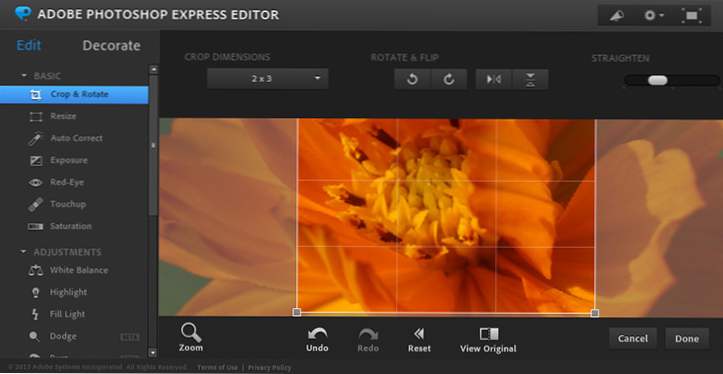
Obrezivanje slike
Funkcije obrezivanja fotografija i njihova rotacija su isti kao i promjena njihove veličine. Da biste obrezali fotografiju ili zakrenuli, odaberite Crop & Crop (Rotiraj), a zatim pomoću alata na vrhu ili manipulirajte prozorčićem za pregled kako biste promijenili kut rotacije, okrenite fotografiju okomito i vodoravno i obrezujte fotografiju.
Radite s efektima i prilagodbama slike.
Sljedeće značajke Photoshop Online Alata su različite vrste boja, zasićenosti i druge pojedinosti. Oni rade na sljedeći način: odaberete prilagođeni parametar, na primjer, automatsko podešavanje i možete vidjeti na vrhu minijatura koje prikazuju moguće varijante slika. Nakon toga možete odabrati koji vam najviše odgovara.Dodatno, moguće je ukloniti efekt crvenih očiju i retuširati fotografije (na primjer, možete ukloniti nedostatke iz lica), a koji se malo razlikuju - morate odrediti točno gdje trebate ukloniti crvene oči ili nešto drugo.

Ako se pomaknete prema dolje na alatnoj traci alata Adobe Photoshop Online Tools, naći ćete još nekoliko efekata i izmjena koje se mogu primijeniti na sliku: balans bijele boje, podešavanje naglašava i sjene (naglasak), oštrenje i zamućivanje fokusa slike (mekani fokus) , okrenite fotografiju u crtež (Skica). Vrijedno je svirati s njima kako biste shvatili kako svaka stavka utječe na rezultat. Iako, ne isključujem da vam, za vas, stvari poput Hue, Curves i druge, intuitivne stvari.
Dodavanje teksta i slika na fotografije
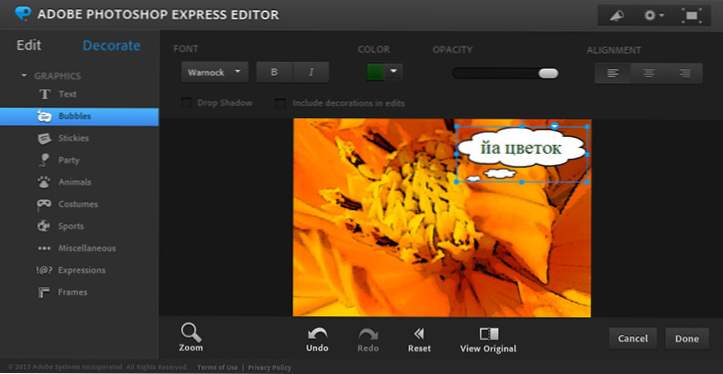
Ako na ploči ovog online grafičkog urednika na vrhu umjesto kartice Uredi otvori karticu Ukrasite, vidjet ćete popis praznih mjesta koje možete dodati fotografskim nošnjama, tekstu, okvirima i raznim drugim elementima koje biste mogli animirati. Za svaku od njih možete prilagoditi prozirnost, boju, sjenu i ponekad i druge parametre - ovisno o tome koji element radi.
Spremanje fotografija na računalo
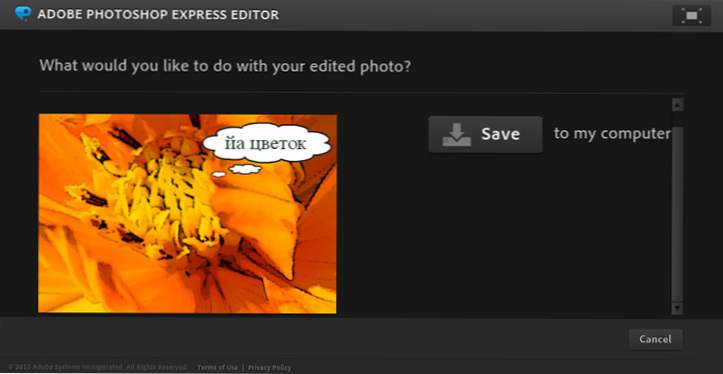
Kada završite s Photoshop Online Alatima, kliknite gumb Gotovo, a zatim Spremi na moje računalo (spremite na moje računalo). To je sve.
Moje mišljenje o Photoshop Express Editoru
Besplatno photoshop online - sve što ste htjeli. Ali vrlo neugodno. Istodobno ne postoji mogućnost rada s nekoliko fotografija. Nema ekvivalenta gumba "Primijeni" koji je prisutan u redovitom Photoshopu - tj. Prilikom uređivanja fotografije ne razumijete što ste učinili i učinili već. Nedostatak rada sa slojevima i podrška vrućim tipkama - ruke spontano dolaze do Ctrl + Z, na primjer. I još mnogo toga.
Ali: naizgled, Adobe je upravo pokrenuo ovaj proizvod i još uvijek radi na njemu. Napravio sam taj zaključak na temelju činjenice da neke funkcije potpisuje Beta, program se pojavio 2013. godine, a kada sprema fotografiju na računalo, on pita: "Što želite učiniti s uređenom fotografijom?", Nudeći jedinu mogućnost. Iako se iz konteksta planira nekoliko. Tko zna, možda uskoro Free Photoshop Online Alati će biti vrlo zanimljiv proizvod.












